Apple TV Siri Remote: A TV -k és a vevők vezérlése
A második generációs Apple TV 4K egyik nagy változása a vadonatúj Siri Remote. Az új dizájnnal együtt van egy külön bekapcsológomb, amely nemcsak a set-top boxot, hanem a TV-t és a vevőt is vezérli. Lássuk, hogyan szabályozhatja az áramellátást és a hangerőt az Apple TV Siri Remote távirányítójával, beleértve a hibaelhárítási tippeket és így tovább.
A HDMI-CEC támogatás lehetővé teszi, hogy az új Siri távirányító be- / kikapcsolja a TV-t és a vevőt, szabályozza a hangerőt és válassza ki a megfelelő bemenetet. A régebbi Siri Remote és az Apple TV Remote is rendelkezik ezzel a funkcióval, de dedikált bekapcsológomb nélkül használatuk kevésbé kényelmes és intuitív.
A HDMI-CEC másik előnye, hogy nem kell közvetlen rálátást biztosítani a TV-re / vevőkészülékre a vezérléshez.
Ha pedig nem szeretné frissíteni első generációs Apple TV HD vagy Apple TV 4K készülékét, akkor az új Siri Remote-t külön vásárolhatja meg 59 dollárért.
A TV és a vevőegység vezérlése az Apple TV Siri távirányítójával
Csatlakoztassa és használja
- Ideális esetben, ha az Apple TV-t a TV vagy a vevőkészülék HDMI-aljzatához csatlakoztatja, a Siri távirányító (új és régi) automatikusan úgy lesz konfigurálva, hogy be- és kikapcsolja a set-top boxot, a TV-t / vevőt. , szabályozza a hangerőt, és váltson a megfelelő HDMI -bemenetre, amelyhez az Apple TV csatlakozik
- A teljesen új Siri távirányítón nyomja meg a bekapcsoló gombot a TV / vevő és az Apple TV bekapcsolásához
- Nyomja meg és tartsa lenyomva a bekapcsológombot, hogy mindent kikapcsoljon (bármikor lenyomva tarthatja a képernyő ikon gombját> Alvó állapot)
- A régi Siri Remote vagy Apple TV Remote eszközön:
- A fő trackpadre kattintva mindent aktiválhat
- Minden kikapcsolásához nyomja meg és tartsa lenyomva a képernyő ikon gombját> Alvó állapot
- A hangerőszabályzóknak működniük kell a beállított hangszórók vezérléséhez (belső, külső, HomePod stb.)
- Az iOS Apple TV távvezérlőjén a Vezérlőközpontban:
- Az Apple TV Remote iOS Menü gombjának megnyomásával kapcsolhatja be TV -jét / vevőjét és az Apple TV -t iPhone -ról vagy iPadről.
- Az iPhone / iPad fizikai hangerő -szabályozó gombjaival is szabályozhatja az Apple TV hangerejét
- Nyomja meg és tartsa lenyomva a kijelző ikont> Alvó állapot, hogy mindent kikapcsoljon
Az új Apple TV 4K másik előnye az audio visszatérési csatorna (ARC / eARC) támogatása. Ez különösen a HomePod tulajdonosok számára azt jelenti, hogy a TV -n lévő összes hangot (akár más eszközökről is) átviheti a HomePodon keresztül.
Siri Remote TV / Receiver Control hibaelhárítás
- Ha a TV / vevő vezérlője nem működik a Siri / Apple TV távirányítójával, előfordulhat, hogy a HDMI-CEC engedélyezéséhez be kell lépnie a TV beállításaiba.
- Az Apple kiemeli, hogy a beállításokat a „Link” vagy a „Sync” segítségével kell keresni, mivel minden TV -gyártó másképp nevezi őket - ezek a TV -beállítások, nem az Apple TV -beállítások, így valószínűleg meg kell ragadnia a TV fő távirányítóját
- LG: Simp Link
- Philips: Easy Link
- Samsung: Anynet+
- Sharp: Aquos Link
- Sony: BRAVIA Sync
- Az Apple kiemeli, hogy a beállításokat a „Link” vagy a „Sync” segítségével kell keresni, mivel minden TV -gyártó másképp nevezi őket - ezek a TV -beállítások, nem az Apple TV -beállítások, így valószínűleg meg kell ragadnia a TV fő távirányítóját
- Próbálja újra a hangerő szabályozását, vagy kapcsolja ki az Apple TV / TV / vevőkészüléket a Siri távirányítóval
- Ha továbbra sem tudja szabályozni a hangerőt a Siri távirányítóval
- Nyissa meg az Apple TV HD / 4K beállításait
- Lépjen a Távirányítók és eszközök> Hangerőszabályzó> Új eszköz felfedezése elemre
Suite
Egy másik lehetőség, hogy egyre több TV -vel és távirányítóval rendelkezik, az Apple TV vezérlésének programozása. Ez hasznos lehet a beállításhoz, különösen akkor, ha gyakran vált az Apple TV és más eszközök között.
A Samsung 2019 TV -n ennek beállítása a Források> Univerzális távirányító menüpontban található. Gyorsan és egyszerűen beállítható. Keressen hasonló beállítást a TV -n.
Bár az új Siri Remote nagyszerű, az Apple TV vezérlésének másik lehetősége hasznos lehet.
További információ a 9to5Mac oktatóanyagokról:
Nézd meg a 9to5Mac -ot a YouTube -on, ha további információkat szeretnél kapni az Apple -ről:
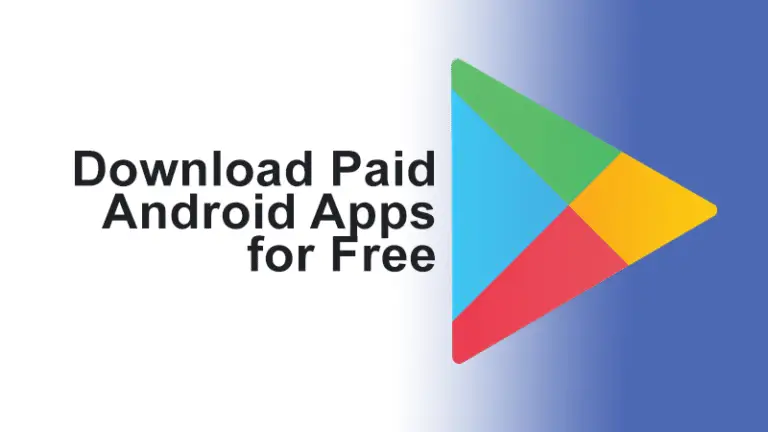

![Offline letöltések törlése és tárhely felszabadítása [YouTube zenei útmutató]](https://www.neuf.tv/wp-content/uploads/2022/10/1665785982_Comment-supprimer-les-telechargements-hors-ligne-et-liberer-de-lespace.-768x432.jpg)


![[Működő] Rögzített alacsony hangerő a kihangosítón Xiaomi telefonokon](https://www.neuf.tv/wp-content/uploads/2020/05/Screenshot-21-768x432.png)